
Bu yazımızda, Instagram paylaşımlarını zamanlama konusu ile ilgili detaylı bilgi vereceğiz.
Instagram gönderilerini zamanlamak, sosyal medyada güncel ve aktif olmanızı sağlar.
Profesyonel bir hesabınız varsa, İçerik Stüdyosu (Creator Studio) ile Instagram paylaşımlarınızı zamanlayabilirsiniz.
Eğer kişisel hesabınız varsa, Buffer gibi bir üçüncü taraf (üçüncü parti) uygulama ile gönderilerinizi zamanlayabilirsiniz.
Sosyal medyada istikrarlı bir şekilde aktif olmak, güncel kalmak gerekir. Bu, takipçi kazanmak; süreklilik için çok önemlidir. Instagram‘ı, işletmenizi veya markanızı tanıtmak için bir platform olarak kullandığınızda, tutarlılık ve devamlılık daha da önemlidir.
Gönderilerinizi önceden zamanlamak; her gün sosyal medyaya zaman ayıramıyor olsanız bile, düzenli olarak gönderi paylaşmaya devam etmenin yararlı bir yöntem olabilir. Sosyal medyada gönderi paylaşmak için yeterli zamanı olmayan ve dolayısıyla, gönderilerini önceden zamanlamak isteyenler için; Instagram‘ın İçerik Stüdyosu (Creator Studio) ve Buffer gibi, bir üçüncü taraf (üçüncü parti) uygulamalar da dahil olmak, üzere birkaç seçenek var.
İçerik Stüdyosu (Creator Studio) ile Profesyonel Bir Hesapta Instagram Gönderilerini Zamanlama
İçerik Stüdyosu (Creator Studio) ile gönderileri zamanlamak için, profesyonel bir Instagram hesabınızın olması gerekir.
Profesyonel hesaplar, işletmeler ve markalar için oluşturulmuş bir İşletme Hesabı (Business Account) veya 10.000‘den fazla takipçisi olan Instagram kullanıcıları için tasarlanmış bir İçerik Oluşturucu Hesabı (Creator Account) olabilir.
Not: İçerik Stüdyosu’na (Creator Studio) erişmek ve kullanmak için, kişisel hesabınızı bir işletme hesabına veya bir içerik oluşturucu hesabına dönüştürebilirsiniz.
- Instagram hesabınızı Facebook‘un İçerik Stüdyosu‘na bağlayın.
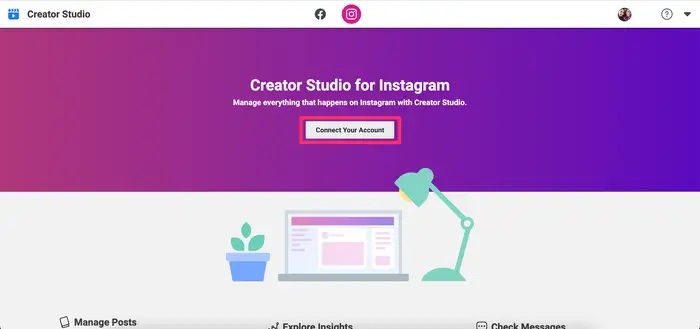
- İçerik Stüdyosu (Creator Studio) sayfasında, soldaki menü listesinde yer alan Gönderi Oluştur (Create Post) menüsüne tıklayın; ve ardından, Instagram Akışı (Instagram Feed) veya IGTV seçeneğini seçin.
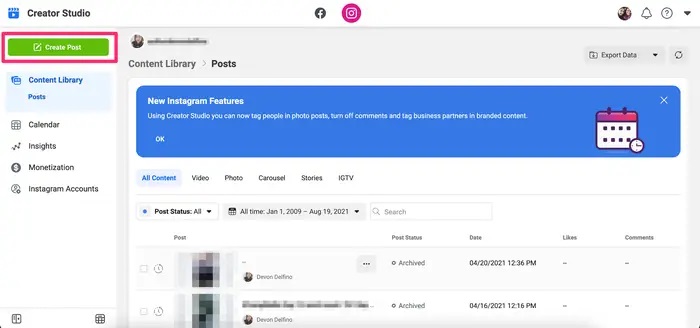
- Gönderi başlığı, hashtag‘ler ve etiketlenenler dahil olmak üzere; gönderinizi, istediğiniz ve tercih ettiğiniz şekilde oluşturun.
- Yayınla (Publish) butonunun yanında bulunan ▼ (ok) simgesine tıklayın.
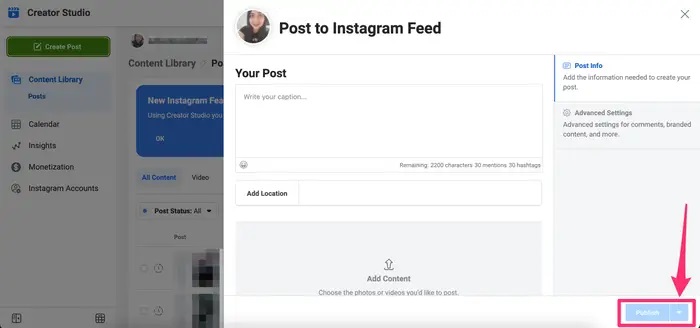
- Açılan pencerede Zamanla (Schedule) seçeneğini seçin.
- Gönderinizin yayınlanmasını istediğiniz tarihi ve saati belirleyin; ve ardından, Zamanla (Schedule) butonuna tıklayın.
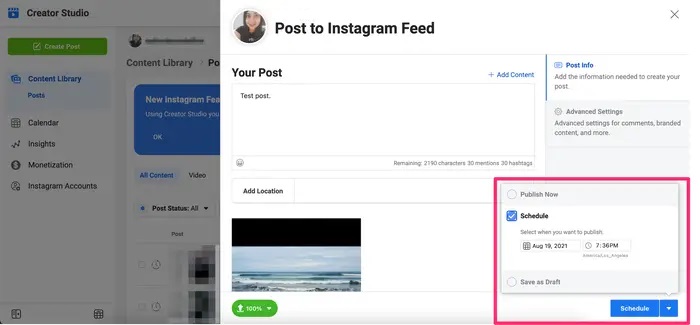
Buffer ile Instagram Gönderilerini Zamanlama
Instagram hesabınızı kişisel hesap olarak kullanmak isteyabilirsiniz. Bu durumda da Buffer gibi bir üçüncü taraf uygulamayla Instagram paylaşımlarınızı zamanlayabilirsiniz.
Kişisel bir Instagram hesabından Buffer‘da gönderileri zamanlamak için; iPhone, iPad veya Android cihazınıza Buffer uygulamasının indirmeniz gerekir. Ve ayrıca uygulama bildirimlerini etkinleştirmeniz gerekir.
- Buffer’da ücretsiz veya ücretli bir hesap oluşturun.
- Instagram hesabınızı Buffer hesabınıza bağlayın.
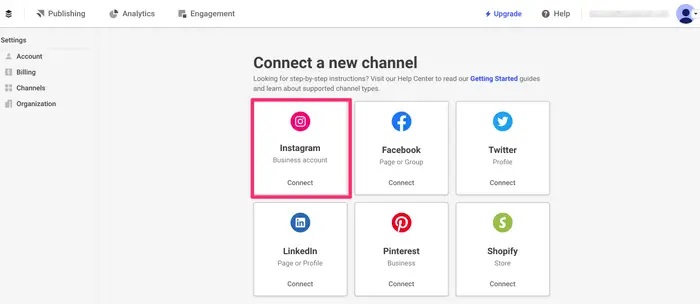
- Buffer web sitesinde, ekranın sol üst köşesinde yer alan Yayınlama (Publishing) sekmesine tıklayın.
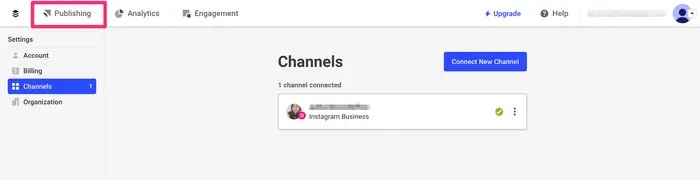
- Birden fazla bağlı hesabınız varsa, Buffer hesabınızın kontrol panelinin sol tarafında yer alan istediğiniz bir Instagram hesabına tıklayın.
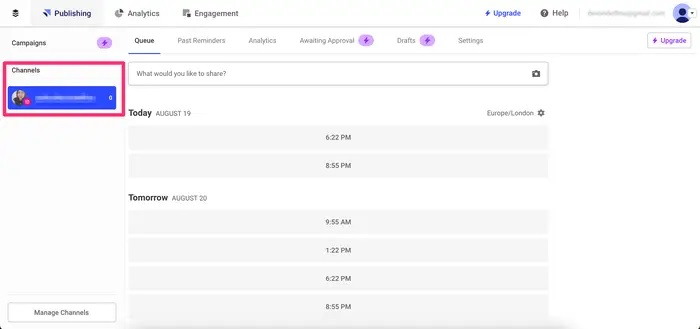
- Üstteki araç çubuğunda yer alan Kuyruk (Queue) menüsüne tıklayın.
- “Ne paylaşmak istersiniz? (What would you like to share?)” seçeneğini seçin.
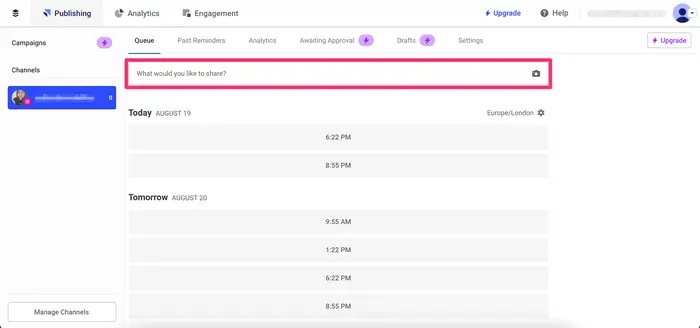
- Gönderinize eklemek istediğiniz video veya fotoğrafı yükleyin ve gönderinizi oluşturun.
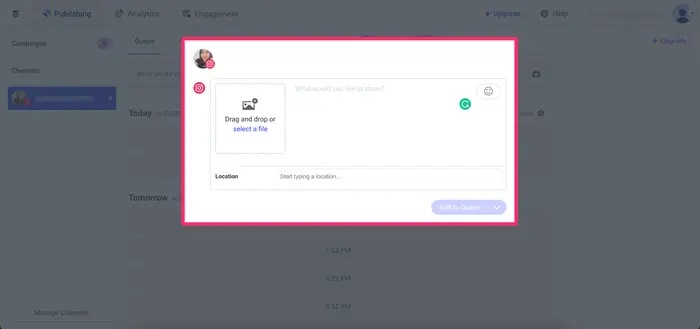
- Sıraya (ya da Kuyruğa) Ekle butonunun yanında bulunan ▼ (ok) simgesine tıklayın.
- Açılan menü listesinde Gönderiyi Zamanla (Schedule Post) menüsüne tıklayın.
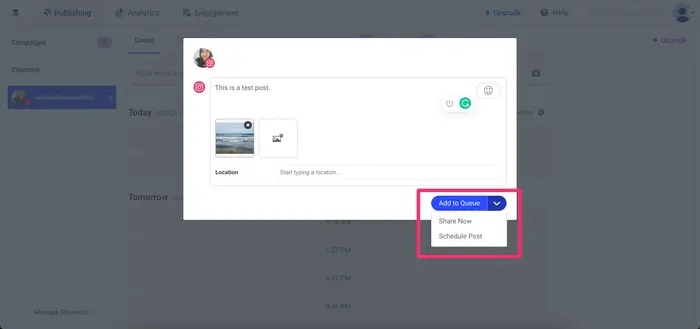
- Gönderinin yayınlanmasını İstediğiniz tarihi ve saati belirleyin ve ardından, Zamanla (Schedule) butonuna tıklayın.
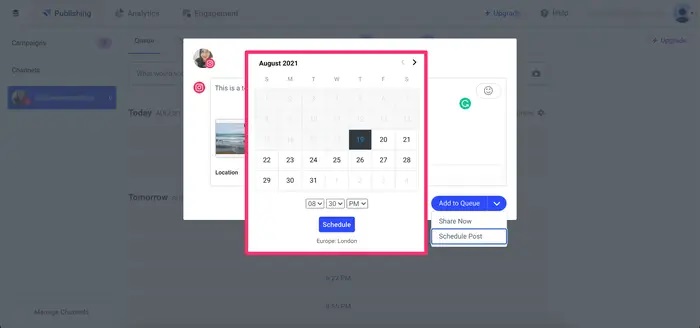
- Gönderinin yayınlanma tarihi ve saati geldiğinde; telefonunuzdaki Buffer uygulamasından, zamanladığınız gönderiyi yayınlamanızı hatırlatan bir bildirim alırsınız. Bu bildirime dokunun.
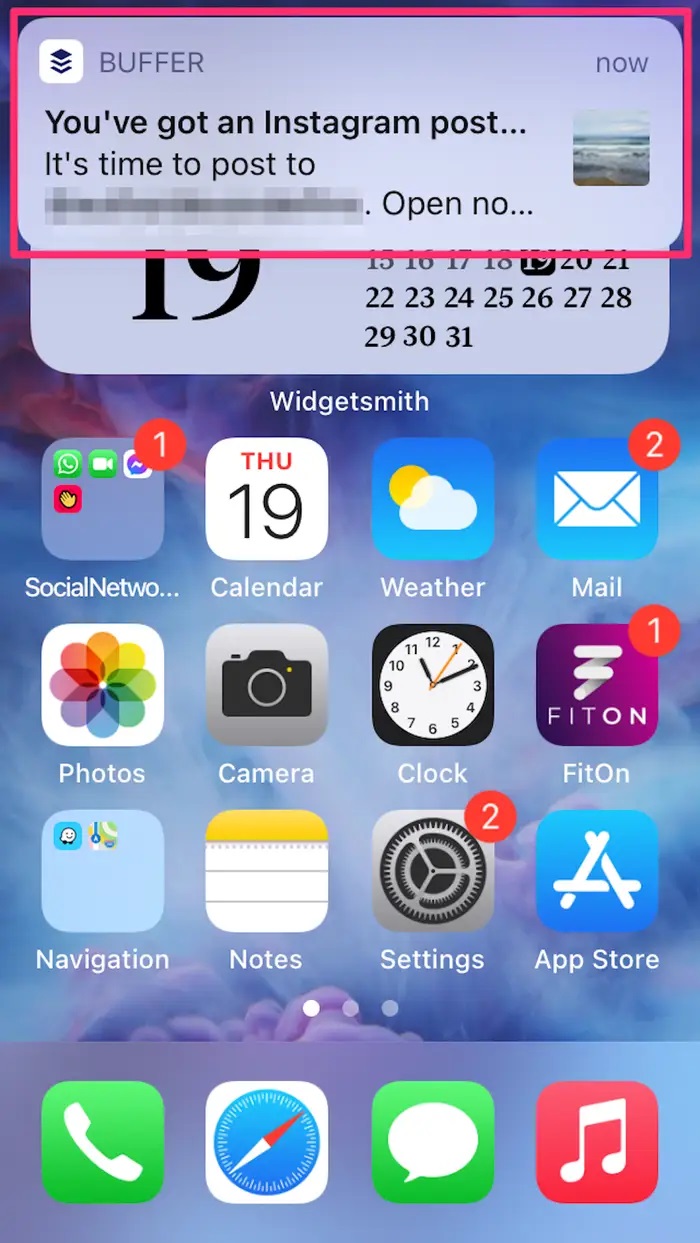
- Gelen ekranda Instagram’da Aç (Open in Instagram) butonuna dokunun.
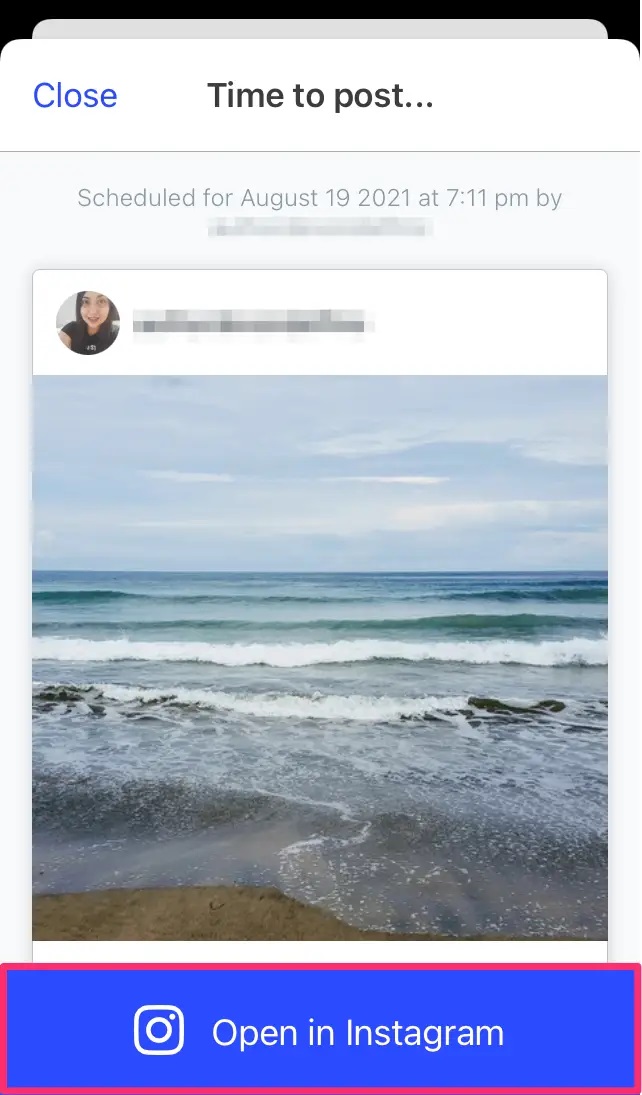
- Gönderinizdeki fotoğrafları ve başlığı ve ayrıca filtreleri; veya Instagram’ın sunduğu diğer özellikleri, yapmak istediğiniz istediğiniz değişiklikleri ekleyin; ve ardından, Paylaş (Share) butonuna dokunun.
Instagram Gönderilerini Zamanlamak için Bazı Tüyolar
- Profesyonel bir hesap kullanmayı deneyin. Kişisel hesabınızı bir işletme hesabına dönüştürmek; daha çok gönderi zamanlama seçeneklerine erişmenize yardımcı olur.
- Gönderi görüntülenme istatistiklerine bakın. Hedef kitlenizin Instagram’da ne zaman daha aktif olduğunu anlamak için, Instagram analizlerini kullanın. Böylece daha iyi etkileşim için, gönderileri daha uygun bir saatlerde yayınlanmak üzere zamanlayabilirsiniz.
- Gönderi zamanlamayı, gönderilerinizi yayınlamadan önce iki kez kontrol etmek için kullanın. Kişisel bir Instagram hesabınız varsa, yayınlanmasını istediğiniz saatten beş dakika sonra yayınlanacak şekilde zamanlanmış bir gönderi oluşturun. Böylece gönderiyi paylaşmadan önce, her şeyi iki kez kontrol edebilirsiniz.
Bu yazımızda, Instagram paylaşımlarını zamanlama konusu ile ilgili detaylı bilgi verdik.
Konu ile ilgili sorularınızı ve yorumlarınızı, aşağıdaki yorum bölümünden bize iletebilirsiniz.
Ayrıca, yorumlar bölümünden, web sitemizde hangi konularla ilgili içerikler görmek istediğinizi iletebilirsiniz. Hangi teknik konularda arama motorlarında daha çok arama yaptığınızı belirtebilrisiniz. Böylece sitemizin içeriğinin daha alakalı ve zengin olmasına katkı sunabilirsiniz.
Hazıladığımız içerikleri beğeniyorsanız, bu içeriklerin daha fazla kişiye ulaşmasını sağlayabilirsiniz. Bunun için, yazılarımızı sosyal medya hesaplarınızda paylaşabilirsiniz. Ve böylece daha çok kişinin bu içeriklerden istifade etmesine yardımcı olabilirsiniz.



